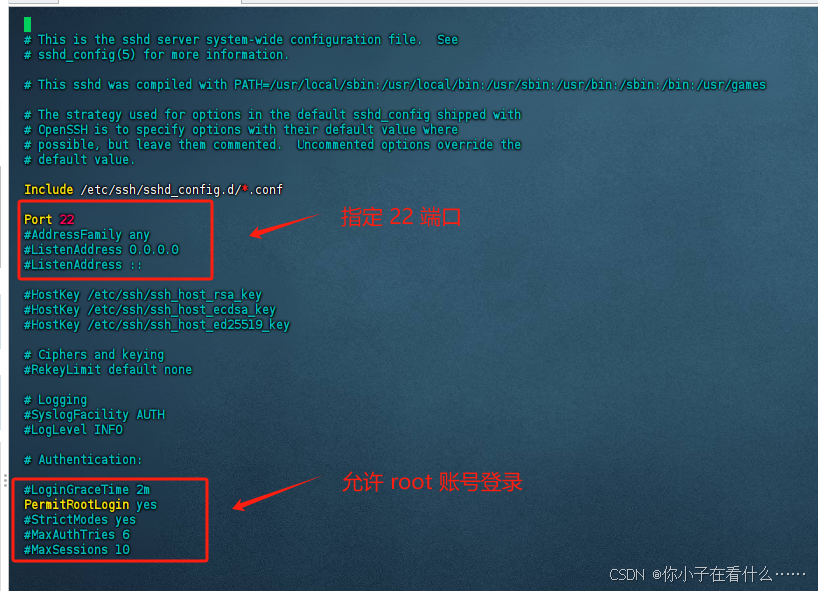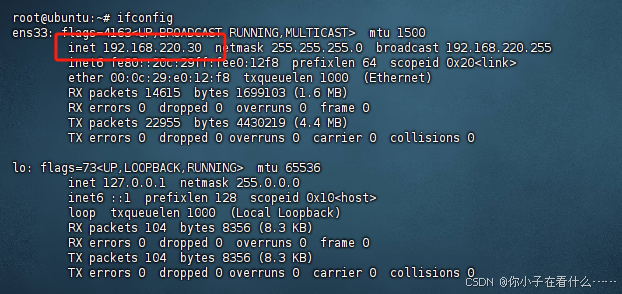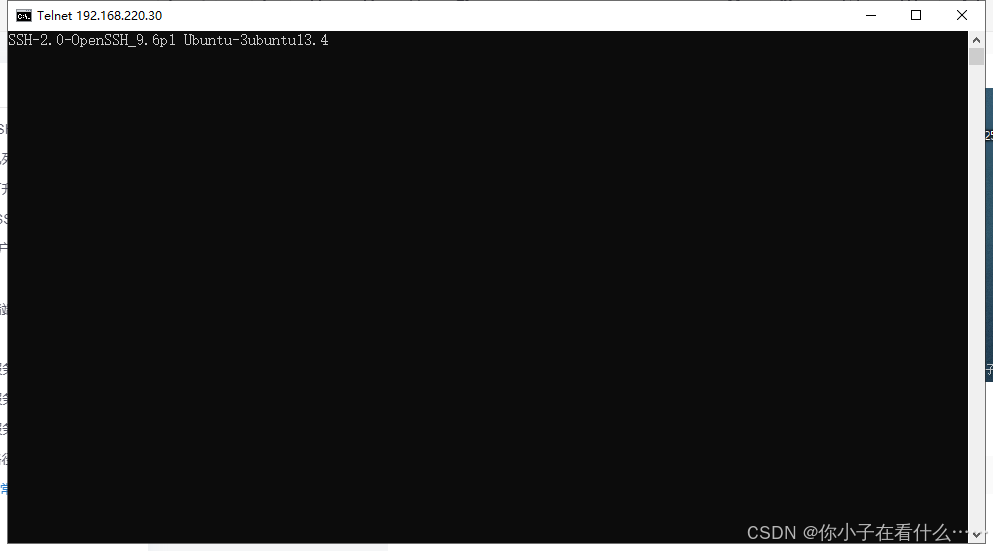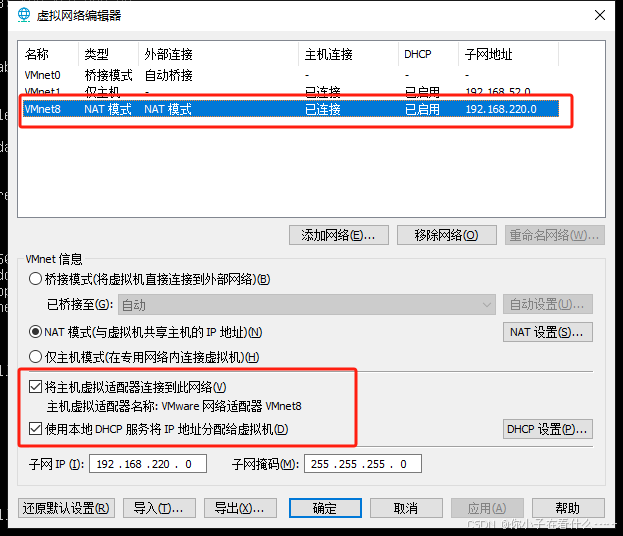目录
一. 安装OpenSSH服务器
1. 更新软件包列表
apt-get update
2. 升级所有可升级的软件包
apt-get upgrade -y3. 安装OpenSSH
sudo apt-get install -y openssh-serverps: 从这一步开始需要使用到 root 权限
4. 修改配置文件
vim /etc/ssh/sshd_config也可以使用命令进行修改配置文件
允许root用户通过 SSH登录
sudo sed -i 's/#PermitRootLogin prohibit-password/PermitRootLogin yes/' /etc/ssh/sshd_config指定 22 端口
sudo sed -i 's/#Port 22/Port 22/' /etc/ssh/sshd_config5. 设置 SSH 服务开机自启动
sudo systemctl enable ssh6. 重启SSH
sudo service ssh restart
或者,如果你使用的是systemd管理的系统(大多数现代Linux发行版都是这样),可以使用以下命令来重启SSH服务:
sudo systemctl restart ssh7. 开放防火墙端口
sudo ufw allow 22/tcp# 开启防火墙
sudo ufw enable
# 关闭防火墙
sudo ufw disable查看是否开放成功
# 查看当前的防火墙状态和规则列表
# verbose参数将显示详细的规则信息
sudo ufw status verbose二、其他命令
1. 查看SSH服务状态
sudo service ssh status2. 启动SSH服务
sudo service ssh start3. 设置SSH服务开机自启
sudo systemctl enable ssh4. 配置文件路径
sudo vim /etc/ssh/sshd_config三、解决连接异常
1. 检查ubuntu是否能连接外网
ping baicu.com2. 从外部连接时检查IP和端口是否配置正确
ifconfig3. 使用 telnet 从外部连接时检查是否能成功连接
telnet 192.168.220.30 22